SublimeText3安装Go语言相关插件gosublime时搜不到gosublime的解决方法
来源:脚本之家
时间:2022-12-29 08:46:53 249浏览 收藏
在Golang实战开发的过程中,我们经常会遇到一些这样那样的问题,然后要卡好半天,等问题解决了才发现原来一些细节知识点还是没有掌握好。今天golang学习网就整理分享《SublimeText3安装Go语言相关插件gosublime时搜不到gosublime的解决方法》,聊聊sublimetext3、gosublime,希望可以帮助到正在努力赚钱的你。
在windows下golang开发环境搭建时(具体步骤网上很多,百度搜索括号前的文字即可找到),遇到了很尴尬的情况(如下图),百度也没有找到想类似的情况,
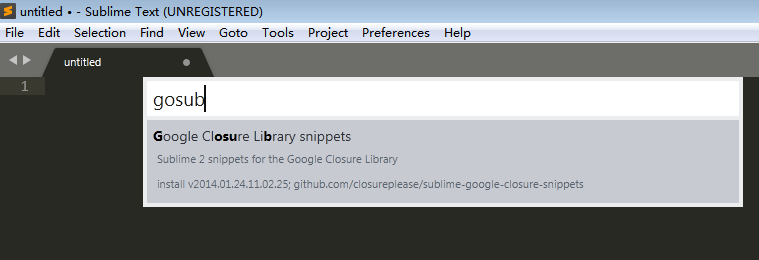
解决办法 (共3步): (这也是手动安装插件的过程)
第一步:
从 工具栏--- Preferences----可以看到 Browse Package(第一个就是),打开后,即找到了插件安装路径,如:
C:\Users.....AppData\Roaming\Sublime Text 3\Packages
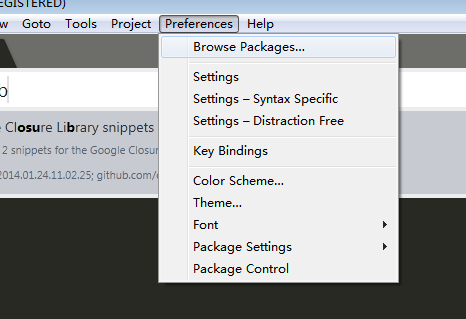
(如果有git,可用这个“简化方法”代替第二、三步------------“在 Browse Package打开的路径下,打开git bash,执行“git clone https://github.com/DisposaBoy/GoSublime.git” ,然后重启即可”---------------如果没有git,就按第二、三步操作就可以。)
第二步:
打开网页https://github.com/DisposaBoy/GoSublime,下载gosublime的zip包,由于github比较慢,这里提供本地下载地址,解压到上一步的路径上
第三步:
解压后的文件名字改为GoSublime(注意要下载master分支的zip,下载后文件名为GoSublime-master.zip,解压后文件的本来的名字为GoSublime-master)
最后重启sublime,我自己电脑上的问题就解决了,显示已经安装成功sublime插件:
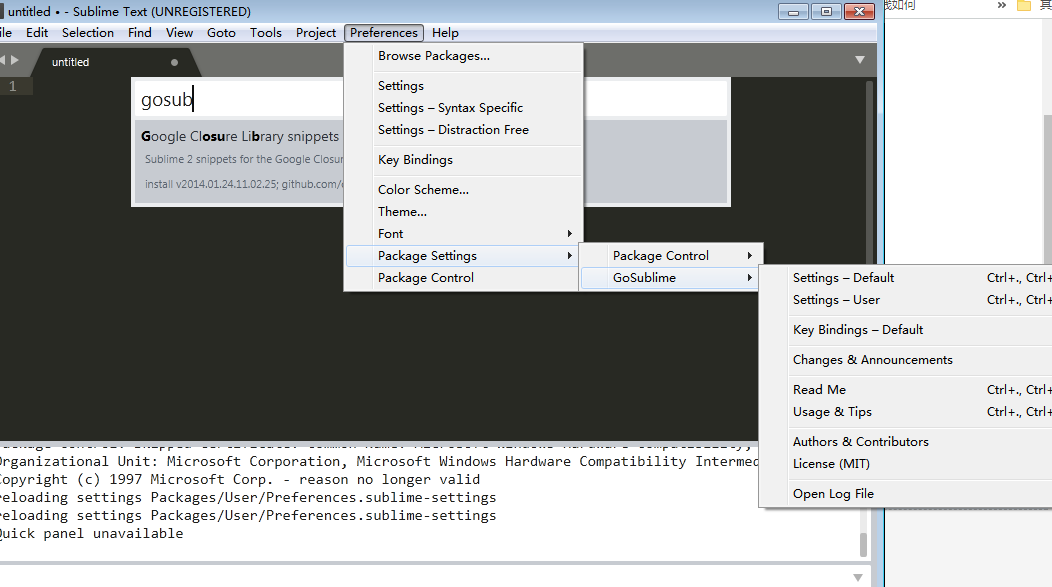
PS: 到这里已经安装完成,如果想进阶使用--------在ctrl + B 调出的控制台运行代码,还需要配置一下margo文件:
1·在 Browse Package打开的路径下,找到GoSublime/src目录,之中新建margo目录
2·把 GoSublime/src/margo.sh/extension-example/extension/extension-example.go 这个文件,复制到刚刚新建的目录margo下。并改名为margo.go
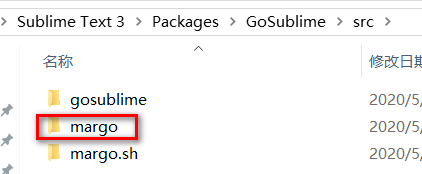
如果不做这两步,用gosublime执行go build 等命令会报错:
actions: RunCmd, error: margo has not started after 0.200sPS2: 安装gosublime成功后,可以按ctrl+点,ctrl+点, 则会显示出gosublime插件的所有功能。 “ctrl+点,ctrl+点” 是 连按两次的意思,gosublime里面很多快捷键都是需要连按双键。
到这里,我们也就讲完了《SublimeText3安装Go语言相关插件gosublime时搜不到gosublime的解决方法》的内容了。个人认为,基础知识的学习和巩固,是为了更好的将其运用到项目中,欢迎关注golang学习网公众号,带你了解更多关于golang的知识点!
-
401 收藏
-
240 收藏
-
331 收藏
-
393 收藏
-
257 收藏
-
149 收藏
-
174 收藏
-
283 收藏
-
121 收藏
-
461 收藏
-
465 收藏
-
195 收藏
-
482 收藏
-
408 收藏
-

- 前端进阶之JavaScript设计模式
- 设计模式是开发人员在软件开发过程中面临一般问题时的解决方案,代表了最佳的实践。本课程的主打内容包括JS常见设计模式以及具体应用场景,打造一站式知识长龙服务,适合有JS基础的同学学习。
- 立即学习 543次学习
-

- GO语言核心编程课程
- 本课程采用真实案例,全面具体可落地,从理论到实践,一步一步将GO核心编程技术、编程思想、底层实现融会贯通,使学习者贴近时代脉搏,做IT互联网时代的弄潮儿。
- 立即学习 516次学习
-

- 简单聊聊mysql8与网络通信
- 如有问题加微信:Le-studyg;在课程中,我们将首先介绍MySQL8的新特性,包括性能优化、安全增强、新数据类型等,帮助学生快速熟悉MySQL8的最新功能。接着,我们将深入解析MySQL的网络通信机制,包括协议、连接管理、数据传输等,让
- 立即学习 500次学习
-

- JavaScript正则表达式基础与实战
- 在任何一门编程语言中,正则表达式,都是一项重要的知识,它提供了高效的字符串匹配与捕获机制,可以极大的简化程序设计。
- 立即学习 487次学习
-

- 从零制作响应式网站—Grid布局
- 本系列教程将展示从零制作一个假想的网络科技公司官网,分为导航,轮播,关于我们,成功案例,服务流程,团队介绍,数据部分,公司动态,底部信息等内容区块。网站整体采用CSSGrid布局,支持响应式,有流畅过渡和展现动画。
- 立即学习 485次学习
